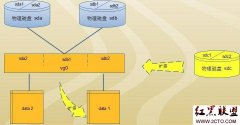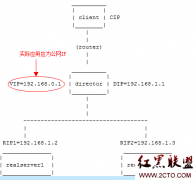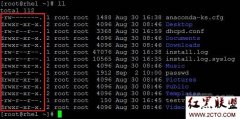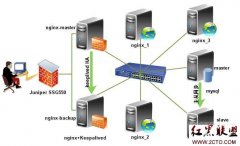Linux下实现文件双向同步
一、Unison简介
Unison是Windows、Linux以及其他Unix平台下都可以使用的文件同步工具,它能使两个文件夹(本地或网络上的)保持内容的一致。Unison拥有与其它一些同步工具或文件系统的相同的特性,但也有自身的特点:
1.跨平台使用;
2.对内核和用户权限没有特别要求;
3.Unison是双向的,它能自动处理两分拷贝中更新没有冲突的部分,有冲突的部分将会显示出来让用户选择更新策略;
4.只要是能连通的两台主机,就可以运行unison,可以直接使用socket连接或安全的ssh连接方式,对带宽的要求不高,使用类似rsync的压缩传输协议。
环境如下:
vm1:10.13.114.19
vm2:10.13.114.32
二、编译安装Unison
Linux下通过源码包编译安装Unison时,需要用到Objective Caml compiler。
通过以下方式安装
[root@vm1 ~]# wget http://caml.inria.fr/pub/distrib/ocaml-3.12/ocaml-3.12.1.tar.gz
[root@vm1 ~]# tar -xzvf ocaml-3.12.1.tar.gz
[root@vm1 ~]# cd ocaml-3.12.1
[root@vm1 ocaml-3.12.1]# ./configure
[root@vm1 ocaml-3.12.1]# make world opt
[root@vm1 ocaml-3.12.1]# make install
编译安装Unison
[root@vm1 ~]# wget http://www.seas.upenn.edu/~bcpierce/unison//download/releases/stable/unison-2.40.63.tar.gz
[root@vm1 ~]# tar -xzvf unison-2.40.63.tar.gz
[root@vm1 ~]# cd unison-2.40.63
[root@vm1 unison-2.40.63]# make UISTYLE=text
[root@vm1 unison-2.40.63]# make install
在执行make install的过程中,可能会出现以下错误提示:
mv: cannot stat '/root/bin//unison': No such file or directory
make: [doinstall] Error 1 (ignored)
cp unison /root/bin/
cp: cannot create regular file '/root/bin/': Is a directory
make: *** [doinstall] Error 1
出现错误的原因在与Unison默认是将文件Copy到/root/bin目录,但Linux默认是没有该目录的,因此我们需要将生成的可执行文件unison复制到系统的PATH目录。
[root@vm1 unison-2.40.63]# cp unison /usr/local/bin
将可执行文件unison上传到远程主机10.13.114.32
[root@vm1 unison-2.40.63]# scp unison root@10.13.114.32:/root/
通过SSH登陆到远程主机,再将unison复制到vm2的PATH目录
[root@vm2 ~]#cp unison /usr/local/bin
三、配置ssh key信任
建议通过普通用户进行操作,理由是通过root操作本身就危险,免密码登陆的root就更危险了。
在两台服务器上创建admin用户
[root@vm1 ~]# useradd -m admin
[root@vm1 ~]# passwd 12345
[root@vm2 ~]# useradd -m admin
[root@vm2 ~]# passwd 123456
在vm1上创建key并配置vm2的信任
[root@vm1 ~]# su – unison
[admin@vm1 ~]$ ssh-keygen -t rsa
在提示保存私钥(key)和公钥(public key)的位置时,使用默认值;
在提示是否需要私钥密码(passphrase)时,直接敲回车,即不使用私钥密码。
之后,将生成一对密钥,id_rsa(私钥文件)和id_rsa.pub(公钥文件),保存在/home/unison/.ssh/目录下。
将公钥添加到vm2的 authorized_keys 文件中
将文件上传到vm2
[admin@vm1 ~]$ scp ~/.ssh/id_rsa.pub unison@10.13.114.32:/home/unison/
使用rsync用户SSH到登陆到远程主机,并将公钥添加到 authorized_keys 文件中
[admin@vm2 ~]$ mkdir .ssh
[admin@vm2 ~]$ chmod 700 .ssh
[admin@vm2 ~]$ mv ~/id_rsa.pub ~/.ssh/authorized_keys
[admin@vm2 ~]$ chmod 600 ~/.ssh/authorized_keys
同理,执行以下步骤在vm2上创建key并配置vm1的信任
[root@vm2 ~]# su – admin
[admin@vm2 ~]$ ssh-keygen -t rsa
将文件上传到vm1
[admin@vm2 ~]$ scp ~/.ssh/id_rsa.pub unison@10.13.114.19:/home/unison/
使用rsync用户SSH到登陆到vm1,并将公钥添加到 authorized_keys 文件中
[admin@vm1 ~]$ mv ~/id_rsa.pub ~/.ssh/authorized_keys
重启SSH服务
[root@vm1 ~]# /etc/init.d/sshd restart
[root@vm2 ~]# /etc/init.d/sshd restart
四、Unison的配置与使用
在两台服务器上创建test目录,用于测试
[root@vm1 ~]# su - admin
[unison@vm1 ~]$ mkdir test
[root@vm2 ~]# su - unison
[unison@vm2 ~]$ mkdir test
在两台服务器上分别执行一次unison,如果出现提示确认,则直接敲回车选择默认值
[unison@vm1 ~]$ unison /home/admin/test/ ssh://admin@10.13.114.
相关新闻>>
- 发表评论
-
- 最新评论 进入详细评论页>>